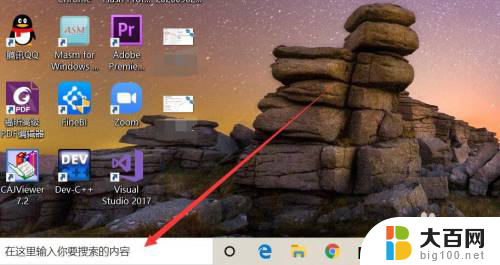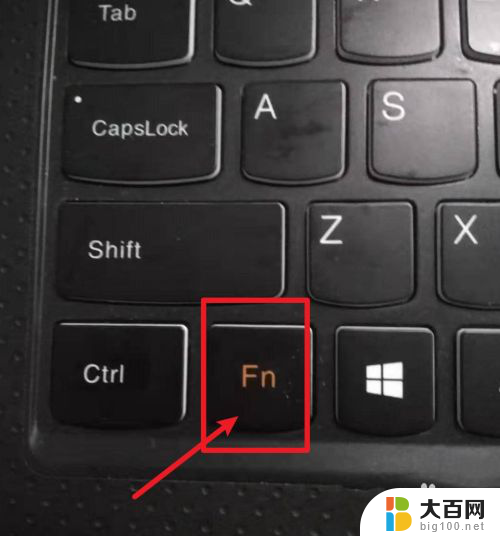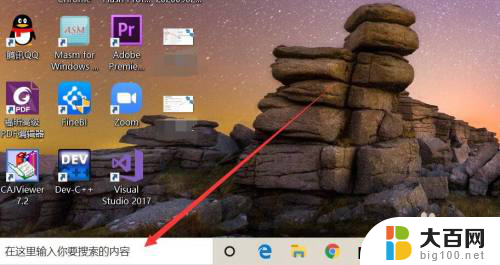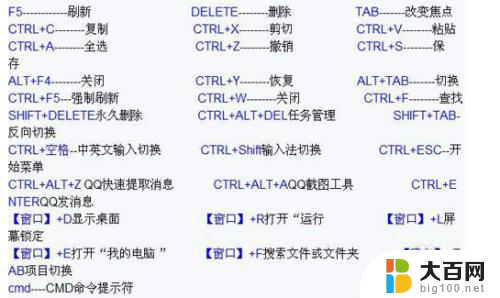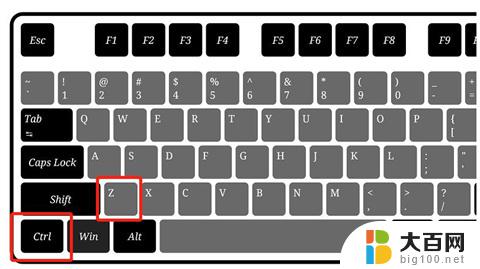联想电脑键盘操作 ThinkPad键盘快捷功能图解
更新时间:2024-04-30 11:53:14作者:xiaoliu
联想电脑键盘操作一直以来都是用户们使用电脑时的必备技能,特别是ThinkPad键盘上的快捷功能更是让用户们能够更加高效地操作电脑,通过图解展示,用户可以清晰地了解每一个按键的功能,从而更加方便地进行操作和使用。ThinkPad键盘的快捷功能不仅提高了工作效率,还让用户体验到了更加便捷的操作方式。
操作方法:
1.我们掀起笔记本电脑的屏幕,就可以看到笔记本的键盘了。

2.在这个键盘中间有一个红色的按钮,这个按钮是控制鼠标的。

3.我们按下红色的按钮,可以像鼠标一样的移动鼠标。

4.在红色按钮下方的触摸盘上,左边有一个黑色的按钮。相当于鼠标的左键。

5.右边的按钮,相当于鼠标的右键。

6.中间的那个键,相当于鼠标中间的滚轴。

7.其他的功能键,按下FN后生效,和常用的笔记本差不多。

以上就是联想电脑键盘操作的全部内容,希望这些步骤对需要的用户有所帮助。